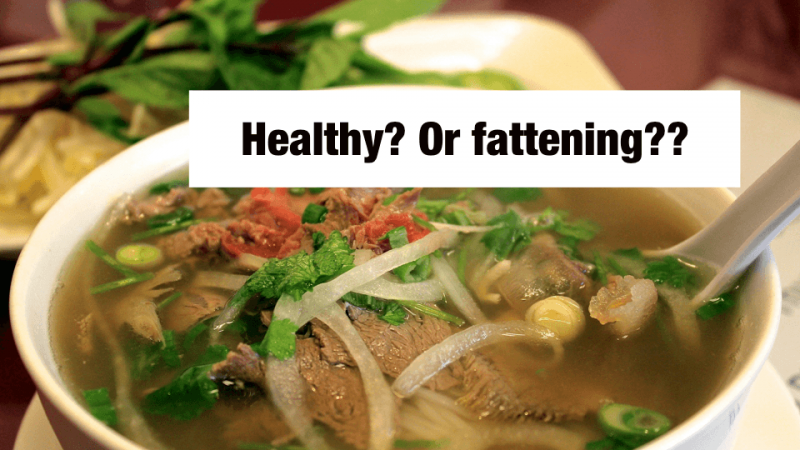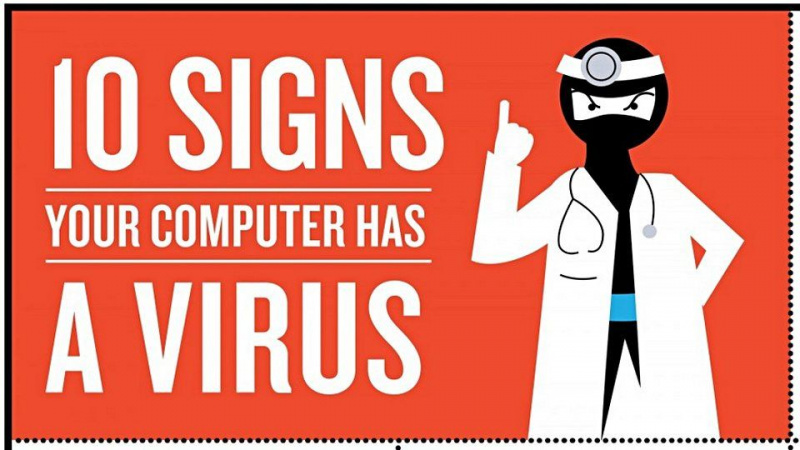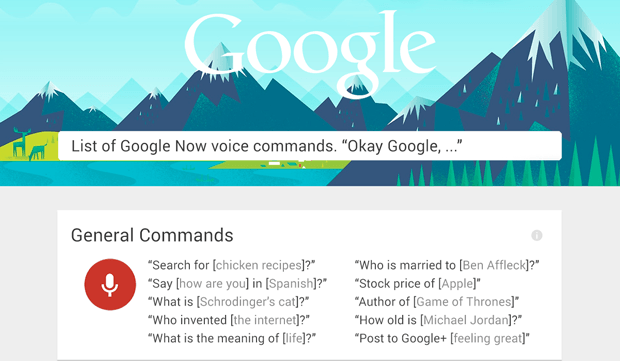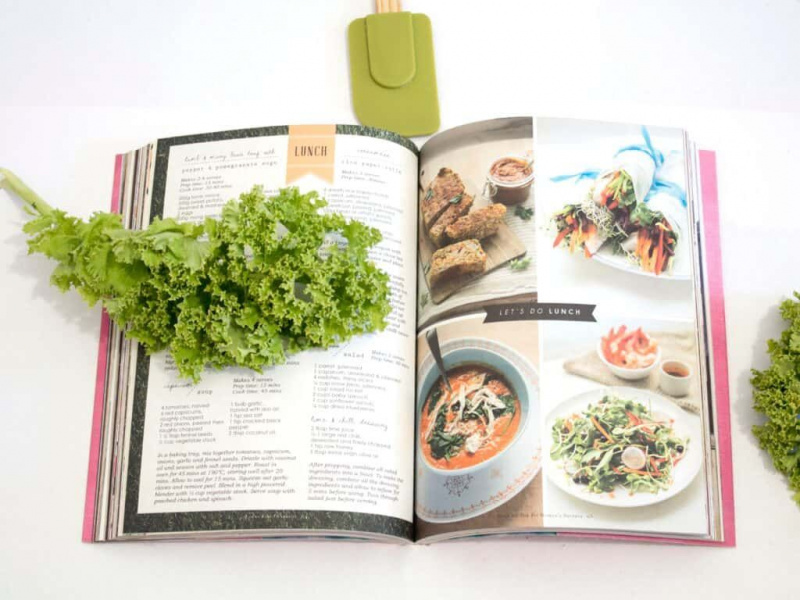Fejlfinding af Windows med diagnostisk opstart

Når man læser mange artikler efter at have surfet på nettet, ser det ud til, at nogle af de leverede løsninger ikke var tilstrækkelige løsninger til at løse problemet. Jeg synes, det er vigtigt at diagnosticere dit computers operativsystem regelmæssigt.
Desuden er det svært at komme til roden af de problemer, der påvirker operativsystemet. Fejlfindingsdelen er blevet set som det mest besværlige aspekt. Når årsagen eller roden til et problem er kendt, kræver det mindre indsats for at løse sådanne problemer. Men sagen adskiller sig, når det kommer til fejlfinding; det er vanskeligt at diagnosticere problemerne (dvs. Windows Update-fejl 0x80070057 ).
For det første er der nogle tip, der kan løse nogle almindelige problemer.
Prøv at logge af
Det er meget vigtigt at logge af, når du er færdig med en opgave på din computer eller bærbare computer. Mange mennesker får det forkert ved at lukke alle de programmer, de kører, men det bedste tilrådelige er at logge af. Dette hjælper med at give en klar skabelon og rydder også RAM.
Genstart / sluk for computeren Annoncering
Når operativsystemet fungerer underligt, skal du ikke gå i panik, det er måske ikke så seriøst som du tror. Sluk for din computer, og genstart efter et par minutter.
Genstart computeren
Fra tipet ovenfor foretrækker nogle tilfælde muligvis ikke aflogning og genstart. I tilfældet anbefales det at lukke computeren og derefter genstarte den. Dette problem kan være et resultat af nogle enheder eller filer, der ikke kan logge computeren af.
At genstarte systemet betyder, at du skal genindlæse hele systemet igen for at gendanne standardindstillingerne.
Luk alle unødvendige programmer
Nogle gange kan din computer hænge eller opføre sig forkert som følge af kofangerprogrammer, der åbnes. Hvad du skal gøre er at lukke alle ubrugte programmer og opdatere systemet.Annoncering
Kontroller strømforsyningen og tilslutningerne
Power pack-forbindelse til stikket kan også forårsage forsinkelse i indlæsning og andre problemer. Det er vigtigt at kontrollere strømforsyningen for at se, om den er korrekt tilsluttet den rigtige forbindelse.
Desuden betyder det, at efter at ovennævnte tip ikke er løsningen på Windows eller operativsystemet, betyder det, at den avancerede løsning skal være den næste mulighed at overveje nu.
Diagnostisk opstart
Det er her Diagnostic Startup kommer ind. Denne tilstand kan også ses på Vista, XP og hver udgave af Windows. Du får adgang til det via panelet Systemkonfiguration.
Menuen Start-menu er der, hvor du kan søge op (til Windows 7 og Vista): skriv MSConfig, og kør derefter programmet. I XP skal du vælge Kør fra Start-menuen og skrive MSConfig i det kørefelt, der vises.
Det er velkendt, at mange mennesker værner om at bruge MSConfig, fordi det bruges til at deaktivere startprogrammer. Dette gøres let under fanen Startup, når du starter det.Annoncering
Efter kørsel af MSConfig får du vist tre muligheder:
1. Normal opstart:
Det er en opstartstilstand, der sikrer, at dine tjenester, software og drivere genindlæses og vender tilbage til normal drift.
2. Selektiv opstart:
Som navnet antyder, giver det dig mere frihed og kontrol over indlæsningsfilerne ved opstart.
3. Diagnostisk opstart: Annoncering
Dette er den tilstand, vi leder efter. Dette er en opstartstilstand, der indlæser tjenesterne og systemets grundlæggende enheder. Vælg denne mulighed, og genstart computeren for at gå til diagnostisk starttilstand.
BEMÆRK: Alle indstillinger, du vælger her, forbliver på plads, indtil du slukker for dem igen for at vende tilbage til normal opstart.
Fordele ved diagnostisk opstartstilstand

Faktum er, at diagnostisk opstartstilstand også har sine fordele. Denne tilstand er langt mere nyttig end den mere restriktive Safe Mode.
Denne tilstand indlæser Windows-grundlæggende drivere og tjenester. Det vil ignorere alt, hvad der ikke er kritisk for at få dig til skrivebordet og få dig til at arbejde. Ingen tvivl om, at evnen til at indlæse mange tjenester og drivere er bestemt mere praktisk end fejlsikret tilstand. Det giver dig også frihed, så du let kan komme online og bruge eksterne enheder og hardware.
Det giver dig også frihed, så du let kan komme online og bruge eksterne enheder og hardware. Du kan udføre komplekse funktioner i Diagnostisk opstart Tilstand, men husk at alle dine tredjeparts tjenester og software ikke kører, især hvis det er dem, der forårsager problemet.Annoncering